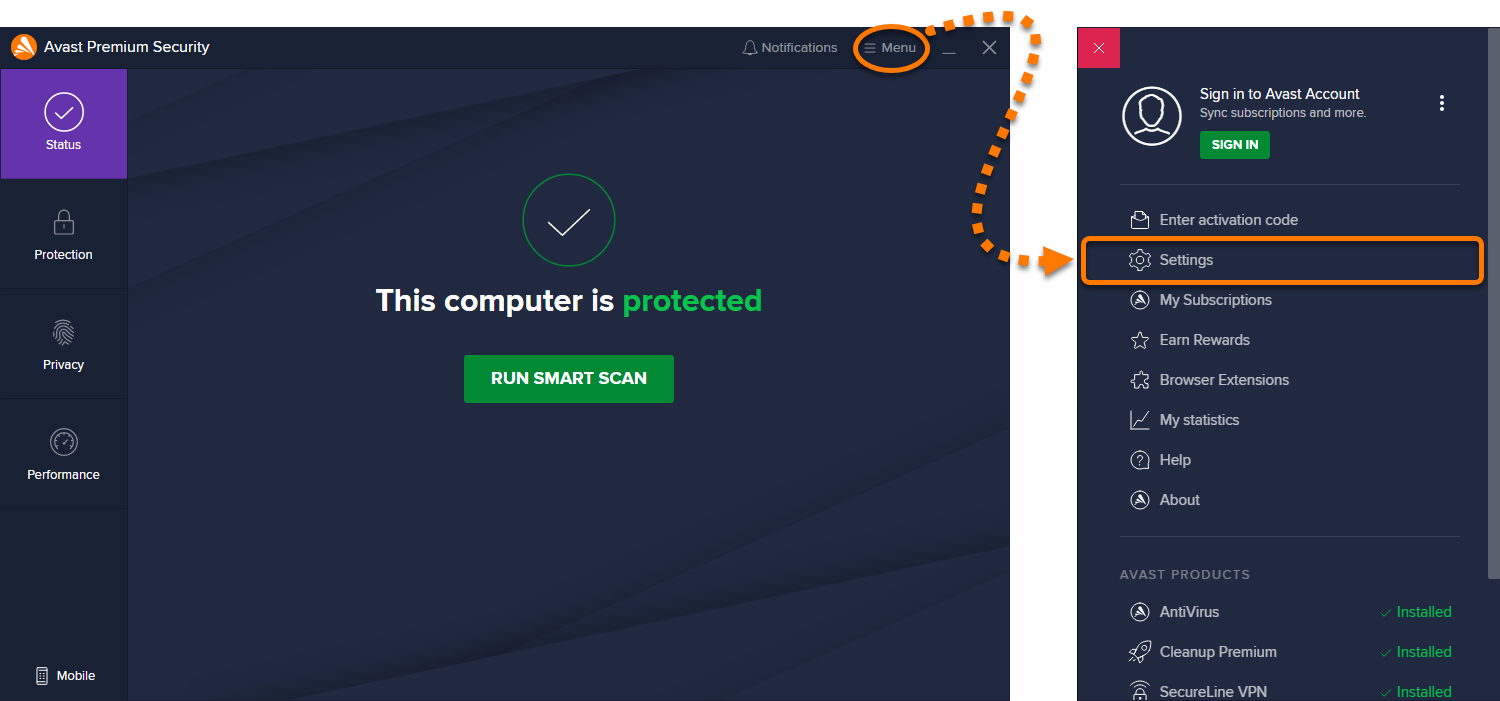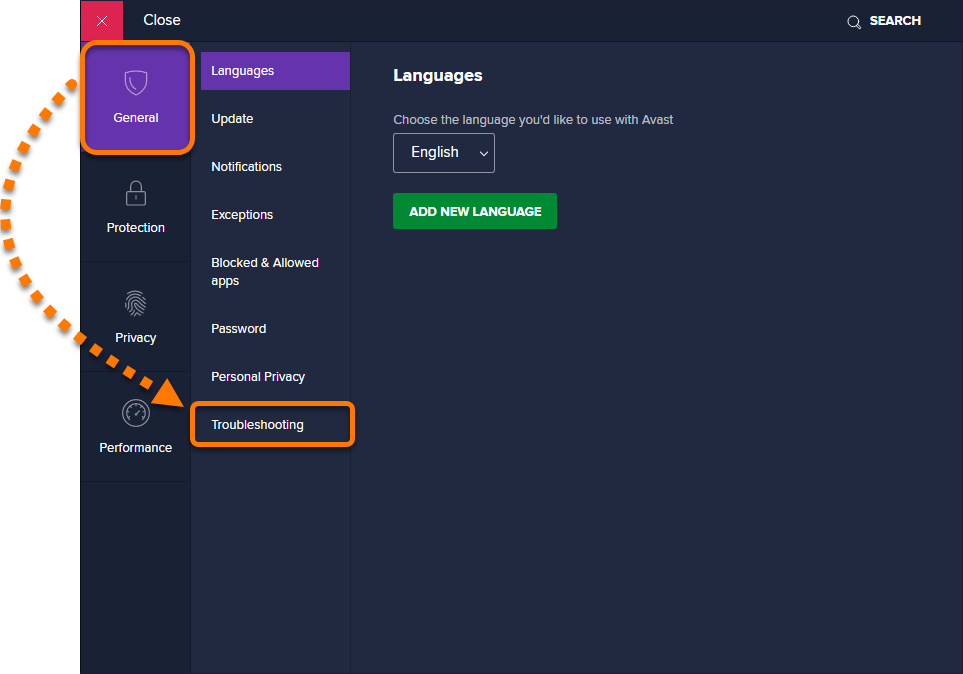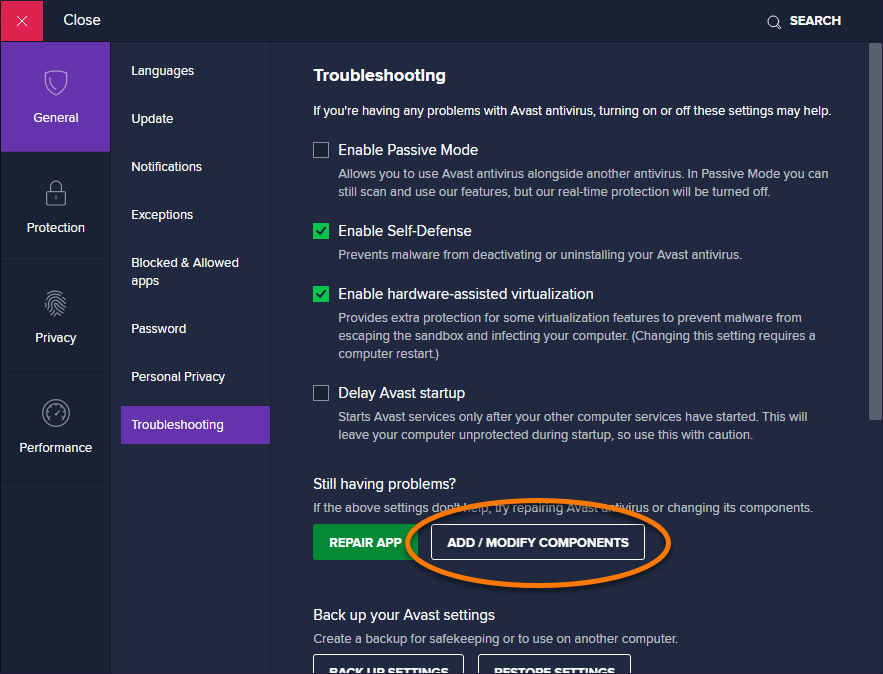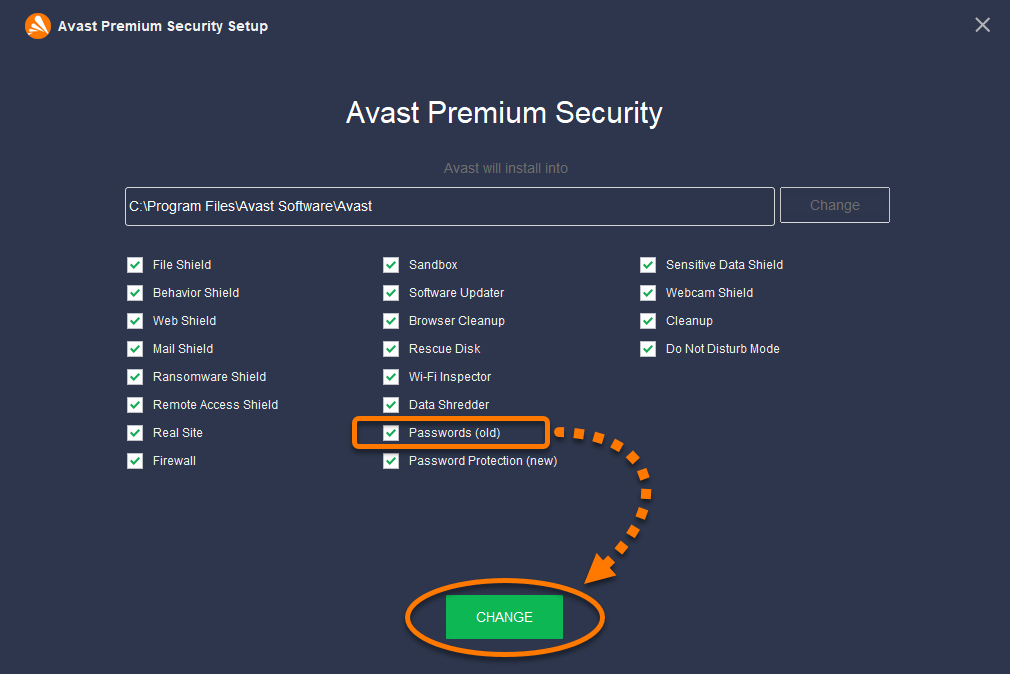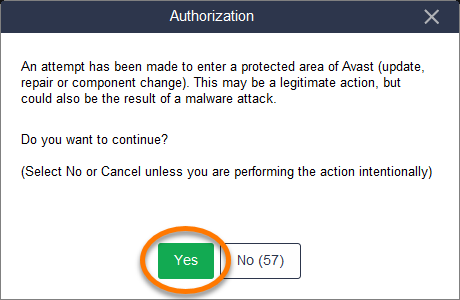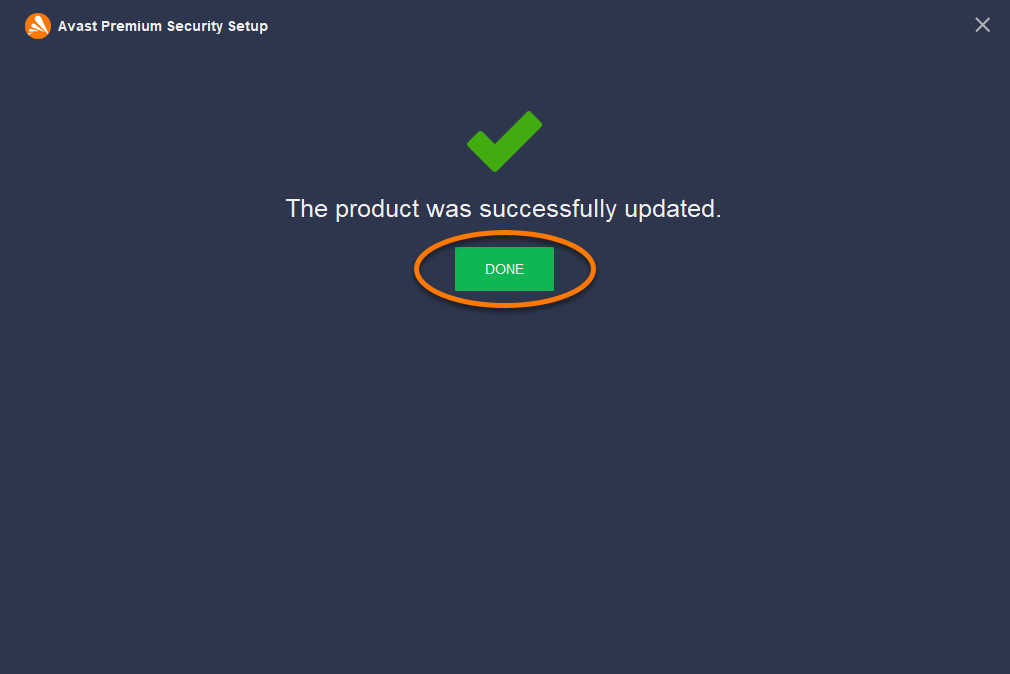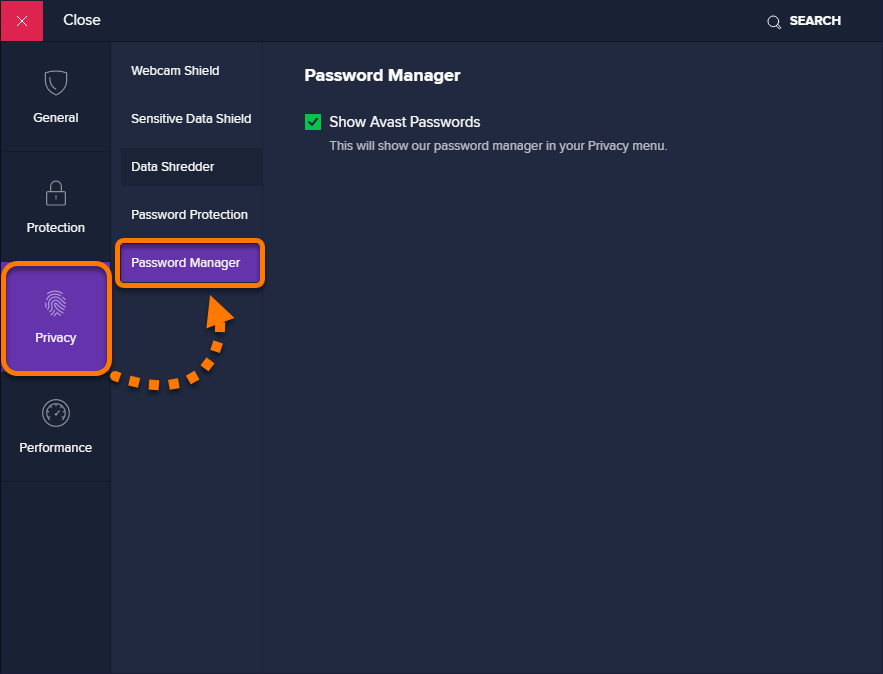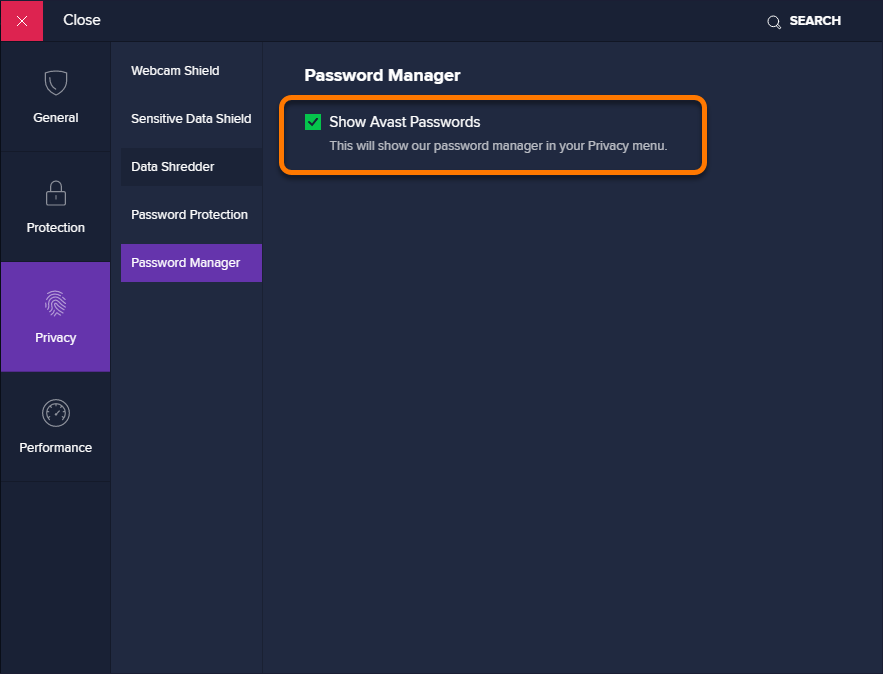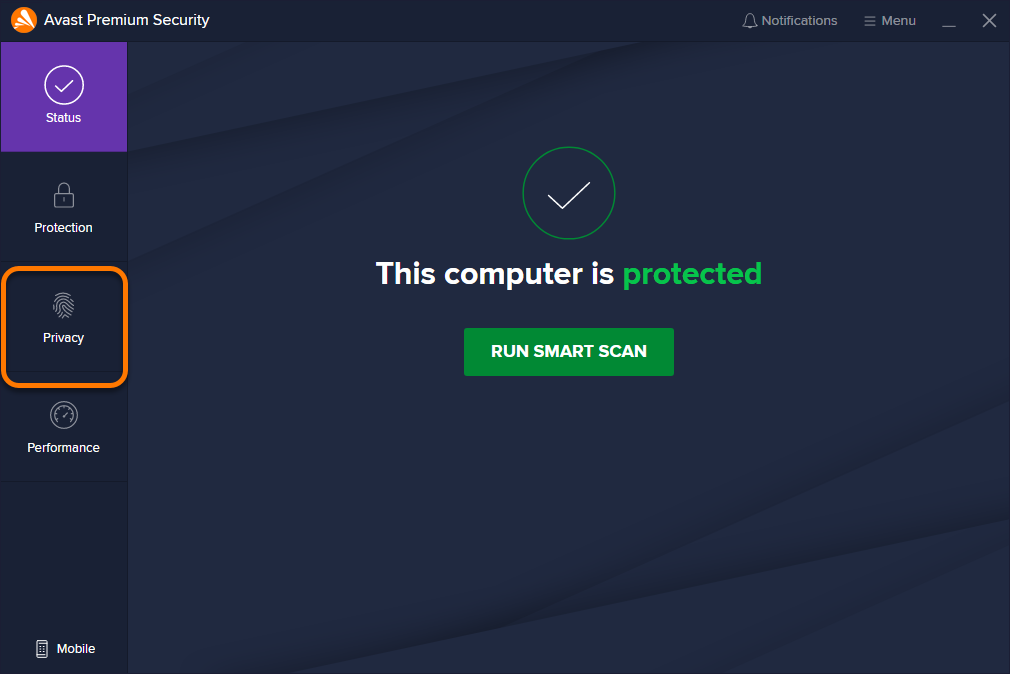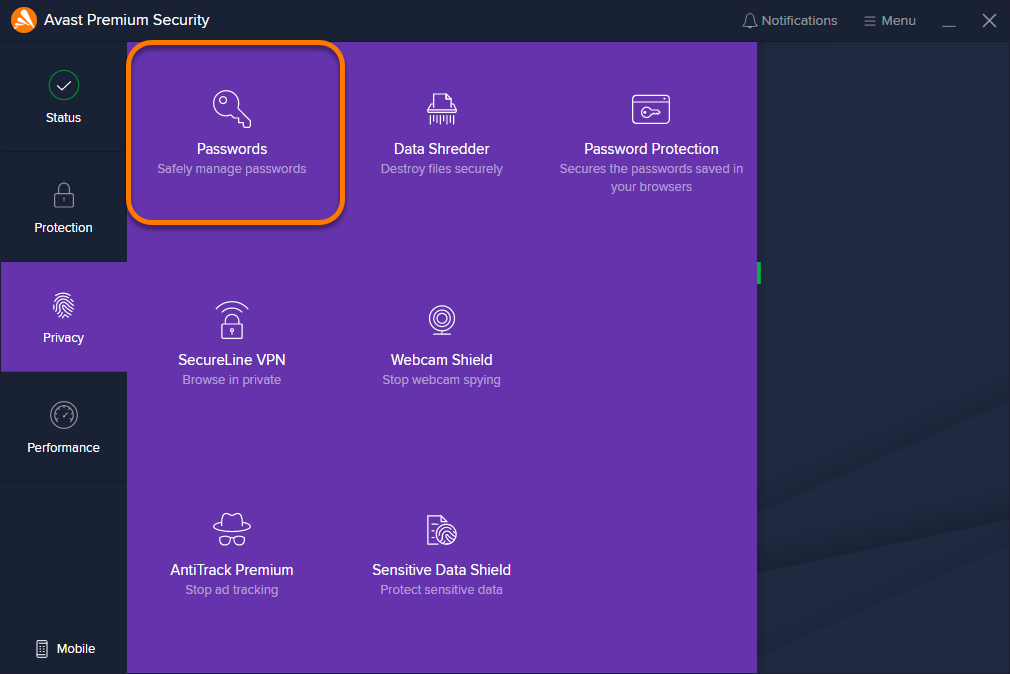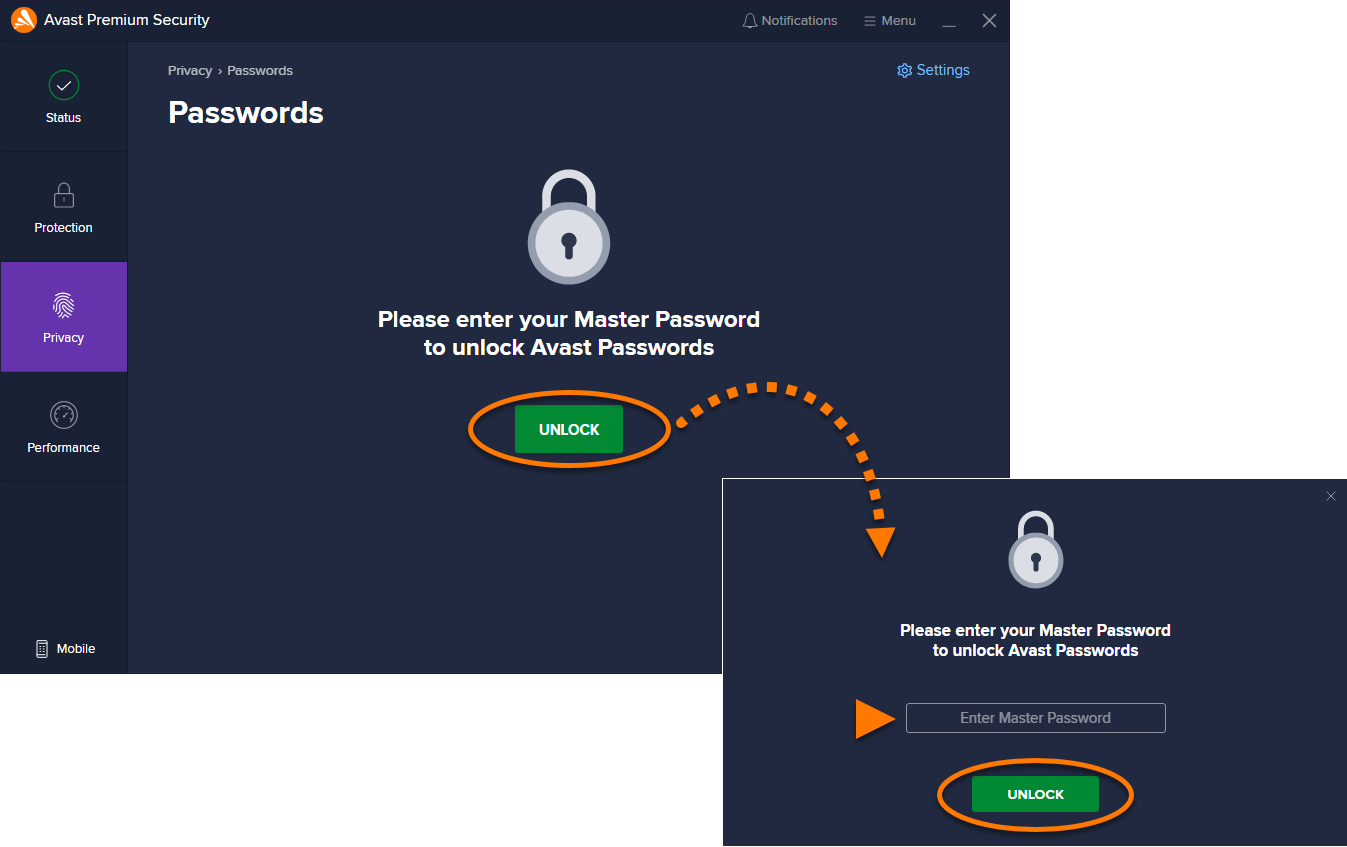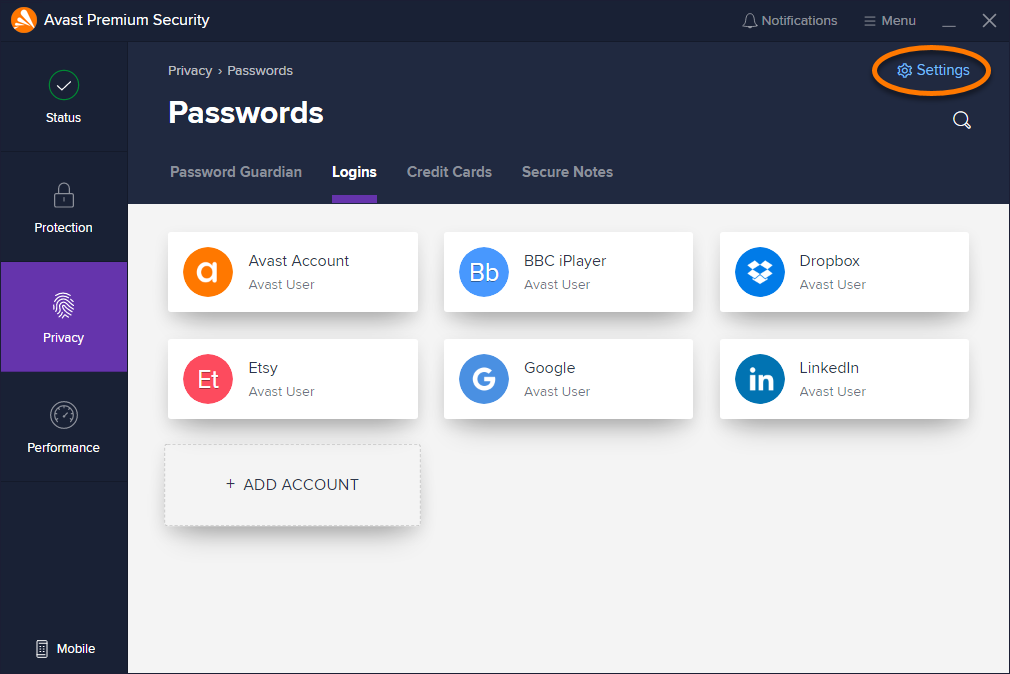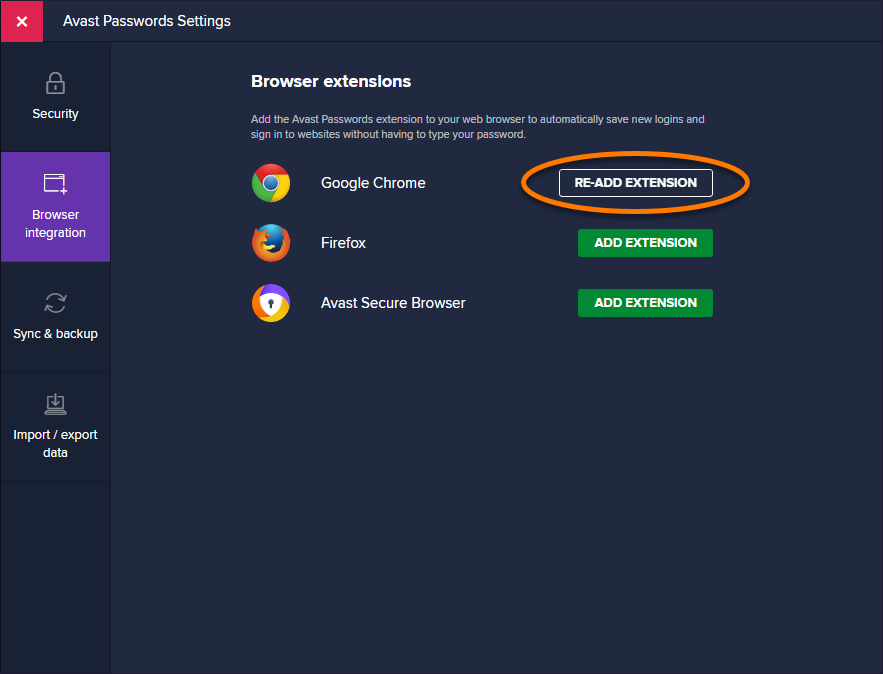- 無料または有料版アバスト パスワードが既にデバイスにインストールされている場合は、そのままお使いいただけます。
- 有効なアバスト パスワード サブスクリプションをお持ちの場合は、更新できます。
- アバスト パスワードをアンインストールしてから再インストールする必要がある場合、まずはアバスト サポートにお問い合わせください。
この記事ではアバスト パスワード Windows 版で発生する可能性のある次の問題を解決する方法について説明します。
- アバスト パスワードがアバスト アンチウイルスに表示されなくなりました。
- アバスト パスワード ブラウザー拡張機能に「問題が発生しました」というエラー メッセージが表示されます。
- アバスト パスワードで、エラー 0x8009000BU というメッセージが表示されます。
アバスト アンチウイルスが最新の状態であることを確認し、以下の関連セクションで問題を解決する手順を参照してください。
アバスト パスワードが表示されなくなった
アバスト パスワードがアバスト アンチウイルスの [プライバシー] メニューに表示されなくなった場合は、以下の手順どおりに操作して、[パスワード] コンポーネントを復元します。
- アバスト アンチウイルスを開き、
☰[メニュー] ▸ [設定] の順に移動します。
- [一般] ▸ [トラブルシューティング] の順に選択します。
- [コンポーネントを追加または編集] をクリックします。
- [アバスト パスワード(旧)] の横にあるボックスにチェック マークを入れ、[変更] をクリックします。
- 変更を承認するよう促すメッセージが表示されたら、[はい] を選択します。
- [完了] をクリックします。
- [プライバシー] ▸ [パスワード マネージャー] の順に選択します。
- [アバストパスワードを表示する] の横にあるチェックボックスをオンにします。
アバスト パスワードが復元されます。アバスト アンチウイルスのメイン画面から [プライバシー] ▸ [パスワード] に移動して、保存されているデータにアクセスします。
ブラウザー拡張機能のエラー
アバスト パスワード ブラウザー拡張機能に「問題が発生しました」というエラー メッセージが表示される場合、お使いのブラウザーとアバスト パスワードの接続が切れています。この問題を修復するには、以下の手順どおりに操作して、アバスト パスワード ブラウザー拡張機能を追加し直します。
- アバスト アンチウイルスを開き、[プライバシー] を選択します。
- 以下の関連手順どおりに操作します。
- [パスワード] タイルが [プライバシー] メニューに表示された場合は、引き続き以下の手順どおりに操作します。
- [パスワード] タイルが [プライバシー] メニューに表示されない場合は、上のセクションに記載されている手順どおりに操作してから、以下のステップ 3 に戻ります。
- [パスワード] タイルを選択します。
- メッセージが表示されたら、[ロック解除] をクリックして [マスター パスワード] を入力し、[ロック解除] をクリックします。
- [設定] をクリックします。
- [ブラウザー組み込み機能] を選択します。
- インストールされた個々のブラウザー拡張機能の横にある [もう一度、拡張機能を追加] をクリックします。
お使いのウェブ ブラウザーに、アバスト パスワード ブラウザー拡張機能がインストールされたことを確認するメッセージが表示されます。このブラウザー拡張機能にエラー メッセージが表示されなくなります。
アバスト パスワードが開かない
アバスト アンチウイルスでアバスト パスワードを開くときに [プライバシー] ▸ [パスワード] の順に選択すると、エラー 0x8009000BU が表示される場合は、Windows アカウントとの競合が原因である可能性があります。
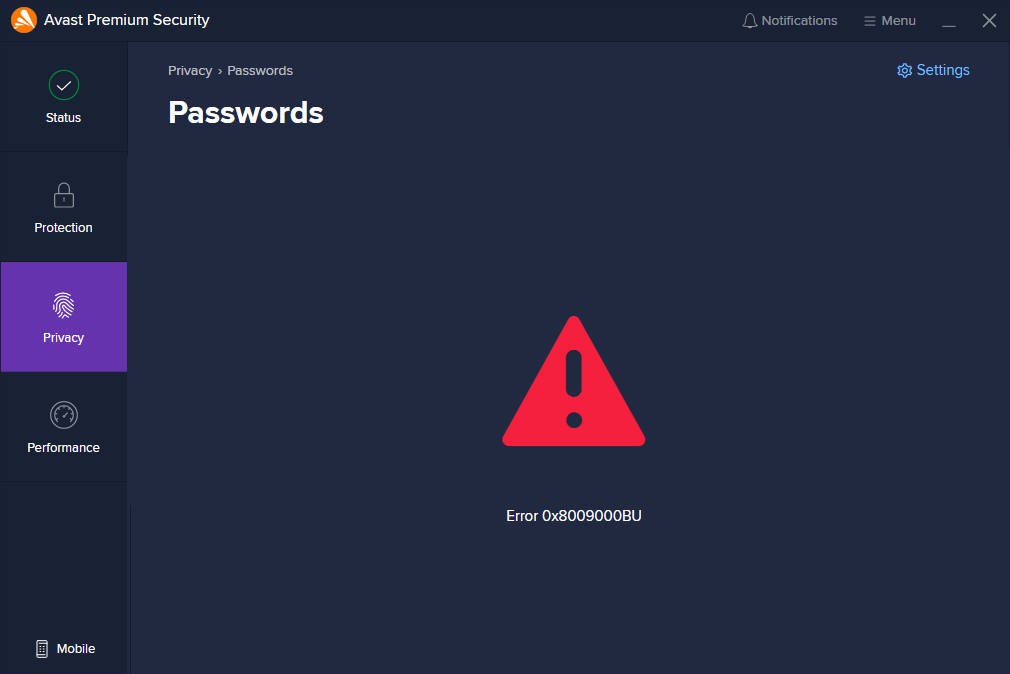
Windows アカウントのパスワードを最近変更した場合は、古いパスワードに戻してみてください。これで問題が解決しない場合、または Windows アカウントのパスワードを最近変更していない場合は、アバスト サポートにお問い合わせください。
- アバスト パスワード 20.x Windows 版
- アバスト プレミアム セキュリティ 20.x Windows 版
- Microsoft Windows 10 Home / Pro / Enterprise / Education - 32 / 64 ビット
- Microsoft Windows 8.1 / Pro / Enterprise - 32 / 64 ビット
- Microsoft Windows 8 / Pro / Enterprise - 32 / 64 ビット
- Microsoft Windows 7 Home Basic / Home Premium / Professional / Enterprise / Ultimate - Service Pack 1 with Convenient Rollup Update、32 / 64 ビット
アップデート日: 2022年06月02日